Как установить gapps на андроид
Обновлено: 16.05.2024

Немаловажным фактором, влияющим на функциональность ОС Андроид и перечень возможностей, которые получает пользователь системы, является наличие в той или иной версии прошивки сервисов Google. Что делать, если привычный для всех Google Play Market и другие приложения компании отсутствуют? Существуют довольно простые способы исправления ситуации, о которых пойдет речь в материале ниже.
Официальные прошивки от производителя для устройств на Android часто прекращают свое развитие, то есть, не обновляются по истечении довольно непродолжительного времени с момента выпуска девайса. В этом случае пользователь вынужден прибегнуть к использованию модифицированных версий ОС от сторонних разработчиков. Именно такие кастомные прошивки чаще всего не несут в себе сервисов Гугл по ряду причин, и владельцу смартфона или планшета приходится устанавливать последние самостоятельно.

Помимо неофициальных версий Андроид, отсутствием нужных компонентов от Google могут характеризоваться программные оболочки от многих китайских производителей девайсов. К примеру, приобретенные на Aliexpress смартфоны Xiaomi, Meizu и аппараты малоизвестных брендов достаточно часто не несут в себе нужных приложений.
Установка Gapps
Решением проблемы отсутствующих приложений Google в Андроид-девайсе в большинстве случаев является инсталляция компонентов, получивших название Gapps и предлагаемых командой проекта OpenGapps.

Есть два способа получить привычные сервисы на любой прошивке. Сложно определить, какое решение будет более предпочтительным, работоспособность того или иного метода определяется во многом конкретной моделью аппарата и версией установленной системы.
Способ 1: Open Gapps Manager
Простейшим методом установки приложений и сервисов Гугл на практически любой прошивке является использование Андроид-приложения Open Gapps Manager.
Способ работает только при наличии рут-прав на устройстве!
Скачивание установщика приложения доступно на официальном сайте.
- Загружаем файл с приложением, воспользовавшись ссылкой выше, а затем помещаем его во внутреннюю память либо на карту памяти аппарата, если скачивание осуществлялось с ПК.











Способ 2: Модифицированное рекавери
Вышеописанный способ получения Gapps на Андроид-девайсе является сравнительно новым предложением проекта OpenGapps и работает далеко не во всех случаях. Самым действенным способом установить рассматриваемые компоненты является прошивка специальным образом подготовленного zip-пакета через кастомное рекавери.
Загрузка пакета Gapps
-
Переходим по ссылке ниже на официальный сайт проекта Open Gapps.

-
«Platform» — аппаратная платформа, на которой построен девайс. Самый важный параметр, от правильности выбора которого зависит успех процедуры установки и дальнейшей работы сервисов Гугл.

Для точного определения платформы следует обратиться к возможностям одной из тестовых утилит для Android, к примеру Antutu Benchmark или AIDA64.





Установка
Для установки Gapps на Android-девайсе должна присутствовать модифицированная среда восстановления TeamWin Recovery (TWRP) или ClockworkMod Recovery (CWM).

Об инсталляции кастомных рекавери и работе в них можно почитать в материалах на нашем сайте:



Как видим, привнесение сервисов Гугл в Андроид, в случае их отсутствия после прошивки девайса, не только возможно, но и осуществляется относительно просто. Самое главное – использовать инструменты от зарекомендовавших себя разработчиков.

Отблагодарите автора, поделитесь статьей в социальных сетях.


FAQ по Google Apps (gapps)
Google Apps, Google Play, gapps
Google Play (предыдущее название — Android Market ) — магазин приложений от Google, позволяющий владельцам устройств с операционной системой Android устанавливать и приобретать различные приложения (владельцам Android-устройств из Соединённых Штатов, России и Украины также доступно приобретение на Google Play книжных изданий, музыки, и фильмов).
Есть чем поделиться, пишите в QMS или нажмите кнопу жалоба.
Официальный сайт: Google Play
Последняя версия: 5.1.11
Взломанный Google Play
- В этой модификации google play изменена библиотека проверки лицензии (LVL), теперь она отвечает приложению, что его лицензия правильная, если от Google приходит отрицательный ответ о лицензии. Это означает, что если Вы скачаете оригинальную никем не изменённую версию приложения (к примеру, с нашего форума), то она будет работать как легально купленная. Это работает даже в режиме, когда интернет на устройстве отсутствует.
- Изменена кнопка "Вернуть платёж". Теперь после ее нажатия приложение остаётся у Вас на устройстве, а деньги возвращаются. Но помните, что вернуть приложение можно только один раз. Когда купите второй раз, уже отказаться кнопкой "Вернуть платёж" он Вам не предложит. Приложение за которое вернули деньги не обновляется само через Google Play, нужно искать новые версии в Интернете на форумах.
- Отключено автообновление google play, т.е. он не обновит себя, пока вы сами вручную его не переустановите.
- Во взломанном google play нельзя бесплатно скачивать платные приложения;
- Этот вид обмана приложений может не работать при проверках на серверах разработчиков и прочих хитростях (решение не панацея).
- Биллинг от Google работает в оригинальном режиме без всяких изменений.
- Android 4.3: gapps-jb-20130813-signed.zip ( 87.49 МБ )
- Android 4.3: microgappsYourZgappsXS-4.3-2013.11.06.zip ( 14.36 МБ )
- Android 4.2.2: gapps-jb-20130812-signed.zip ( 96.08 МБ )
- Android 4.2.*: microgappsgapps-jb-20130713-signed.zip ( 18.69 МБ )
- Android 4.1.*: gapps-jb-20121011-signed.zip ( 88.41 МБ )
- Android 4.1.*: microgappsgapps-jb-20121017-KonstaKANG.zip ( 15.2 МБ )
- Android 4.1.*: microgapps
- Android 4.0.3-4.0.4: gapps-ics-20120429-signed.zip ( 49.64 МБ )
- Android 4.0.1-4.0.4: microgappsgapps-ics-20130530-signed.zip ( 16.99 МБ )
AROMA - установка через aroma установщик, более удобная для установки, ставится по старинке через неофициальный recovery, но с расширенным, простым и удобным процессом установки.
microgapps - пакет Google Apps с самым основным, только Google Play и framework. Остальное можно установить из Google Play.
minigapps - Пакет Google Apps с самым основным набором ПО от Google.
ART - совместимы с ART режимом, появился в версиях Android 4.4 KitKat.
Последние несколько лет важной частью работы создателей Android стала борьба с главной врожденной «болезнью» системы — лагами в анимации интерфейса. Первым серьезным шагом в эту сторону стал Project Butter, анонсированный вместе с Android 4.1 Jelly Bean и действительно «ускоривший» систему, но не решивший проблему в корне. В Google это осознают, поэтому готовят ART — замену виртуальной машине Dalvik.
Даже сейчас, в век многоядерных производительных процессоров, при определенном стечении обстоятельств можно заметить, что анимация в Android отрисовывается не идеально, а между некоторыми действиями есть видимые заминки. Проблема комплексная, потому для ее решения нужно было предпринять много шагов — в качестве одного из них решили сменить Dalvik на прекомпилятор ART.
Сейчас Android-код выполняется в Java-машине, созданной Google специально для мобильных устройств, при этом он «на ходу» преобразуется в аппаратный (Just-In-Time Compilation). Такой механизм позволяет разработчику приложения практически не привязываться к конкретной архитектуре или «железу», но наносит серьезный урон производительности, нагружая процессор во время компиляции. Конечно, после первого самого «тормозного» запуска программы часть полученного «нативного» кода сохраняется в кеше, однако полностью проблему лагов это не решает.
ART же представляет из себя AOT-компилятор (Ahead-Of-Time), который преобразует Java-код в «нативный» в процессе установки приложения. То есть пользователь запускает программу уже скомпилированной, что существенно ускоряет ее открытие и выполнение. Вдвойне интересно, что ART уже встроен в Android 4.4 KitKat и активировать его можно в меню разработчика. После переключения на libart.so (библиотека компилятора) устройство перезагружается и компилирует все уже установленные приложения. Ребята из Android Police, внимательно изучившие ART, утверждают, что на кастомных прошивках из AOSP этого делать пока не стоит — могут возникнуть проблемы с пакетом программ от Google.
Даже учитывая неокончательное состояние ART, переход на него существенно влияет на скорость выполнения ресурсоемких задач и плавность работы интерфейса, а также позволяет многоядерным процессорам чаще отключать неиспользуемые ядра, что дает выигрыш во времени автономной работы устройства. Существуют у новой системы компиляции минусы, хотя их сложно назвать значительными: более продолжительное время установки и увеличение финального размера программы на 10-20%. Правда, растет размер лишь кодовой части, которая часто занимает менее половины приложения — мультимедиа (картинки, звук, видео) и другие данные своего размера не меняют.
Оказывается, Google уже не первый год работают над ART и включение его в KitKat — абсолютно обдуманное решение, позволяющее создателям системы провести серьезное тестирование, а разработчикам приложений — подготовиться к грядущему «уходу» Dalvik. Пока не ясно, насколько на новый компилятор повлияли разработчики из FlexyCore, которых Google купили в октябре текущего года, но начинался проект внутри самого поискового гиганта.
В Google пока не говорят, как скоро ART заменит Dalvik, однако ничего не мешает корпорации сделать это уже в следующей версии системы. Интересно, что как и Project Butter, компилятор не требует трудозатрат от разработчиков приложений — они все так же будут писать код на хорошо знакомом языке, используя отработанные практики.

Как установить Gapps. На многих -интернет-форумах встречается вопрос: что такое гапсы? Причем тематики форумов могут быть самыми разнообразными и ответа на вопрос, зачастую не находится. Почему? Понятие является жаргоном и используется в среде пользователей Android, как правило, продвинутых, способных заменять прошивки собственных портативных девайсов.
Что юзеры мобильной операционной системы подразумевают под этим понятием, рассмотрим в сегодняшней статье.
Откуда пошло слово и что оно значит
Гапсы – это своеобразная транслитерация слова Gapps. Оно, в свою очередь, является сокращением словосочетания Google Apps – пакет приложений и сервисов от поискового гиганта, поставляемый разработчиком Андроид по умолчанию. То есть большинство из них являются предустановленными на мобильных устройствах. Нужны эти программы и службы для работы с интернет-сервисами, принадлежащими Google. Некоторые из китайских устройств могут поставляться без предустановленного набора GA. Также они отсутствуют в ряде альтернативных прошивок, таких как:
Ввиду ограничений, прописанных в лицензионном соглашении, сервисы от Гугл не могут использоваться на сторонних прошивках смартфона/планшета. При переходе на одну из них этот софт придется устанавливать самостоятельно. Делается это через меню кастомного рекавери или специализированное приложение Open GApps .
Что входит в состав?
Гугл целенаправленно переводит пользователей интернетом на собственные сервисы, и владельцы Android не исключение. Для последних разработана масса альтернатив под общим названием Gapps. В их число входят:
- программа для просмотра роликов на видеохостинге Youtube
- почтовый клиент Почта Gmail ;
- приложения для работы с картами и электронными книгами;
- Google Диск и Photo для хранения файлов в облаке;
- поисковик ;
- Google+ ;
- Play Store – дарит доступ к миллионам книг и песен;
- Hangouts .
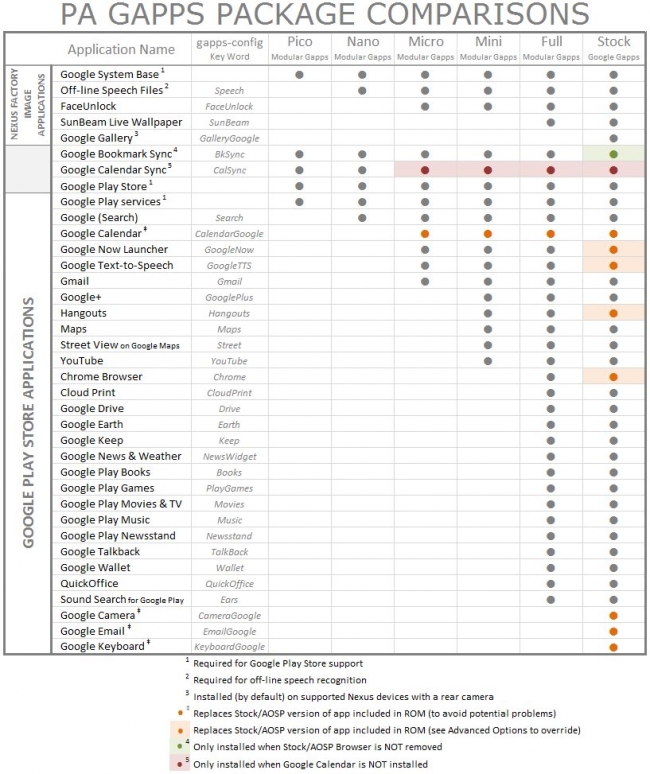
Установка
Опытные юзеры сами знают, где взять и как инсталлировать гапсы. Для новичков же эти вопросы зачастую являются тёмным лесом, а ещё больше затруднений вызывает фраза: «установка из меню кастомного Recovery», нередко встречающаяся на форумах.
Что значат все эти слова?
Где инструкция для выполнения необходимых действий, как и сам перечень совершаемых операций для входа в это меню и установки пакета требуемых программ? Кто-то добродушный взял и упростил эту задачу, изрядно потрудившись над написанием программы Open GApps. Загрузить ее можно с магазина Play Store или c нашего сайта .
Работать с утилитой предельно просто, в чем разберётся любой новичок.
1. Загружаем и запускаем Open GApps .
2. Запускаем программку.
3. Дожидаемся завершения операций автоматического определения архитектуры гаджета и используемую на нём прошивку.
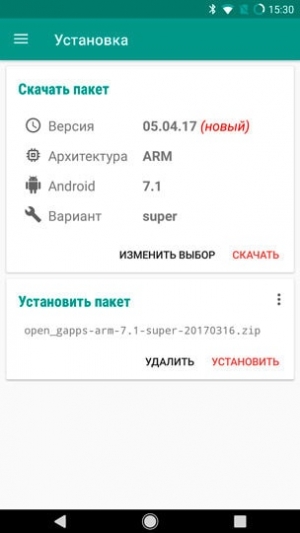
4. Указываем один из доступных наборов.
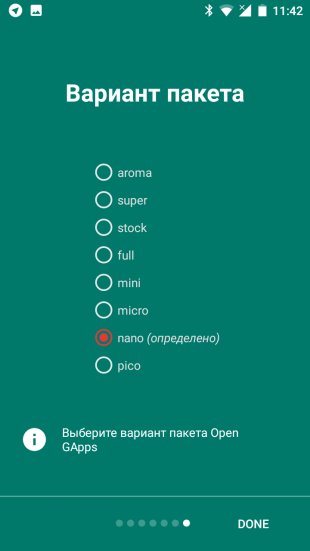
Выбор варианта пакета
5. Кликаем «Установить пакет» и дожидаемся завершения загрузки архива.
Для различных моделей смартфонов способы вызвать меню изрядно отличаются и, как правило, сводятся к одновременному или последовательному зажатию нескольких клавиш или их комбинаций. Данные для своей модели ищите в руководстве по эксплуатации, на сайте производителя или ЗДЕСЬ .
7. Выбираем вариант обновления с флеш карты (update from sdcard).
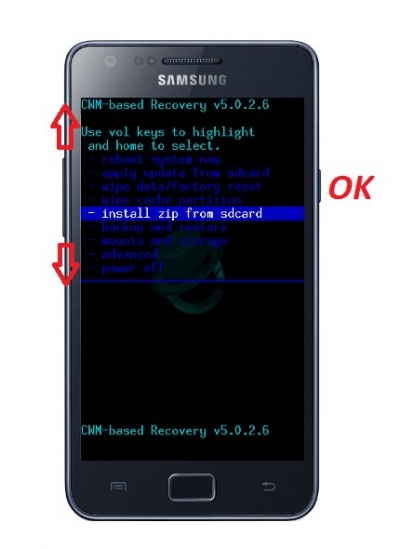
Установка софта с внешнего носителя
8. Указываем место хранения zip-архива.
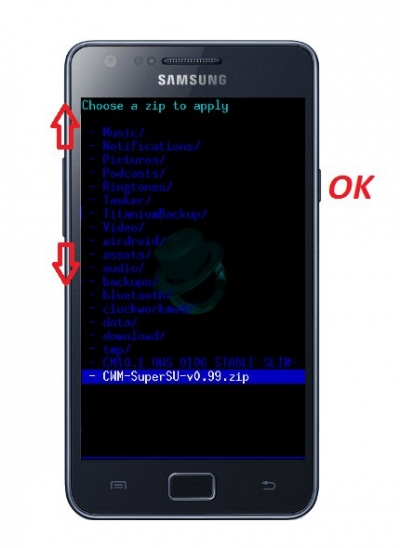
Выбор архива для обновления
9. Подтверждаем выполнение операции.
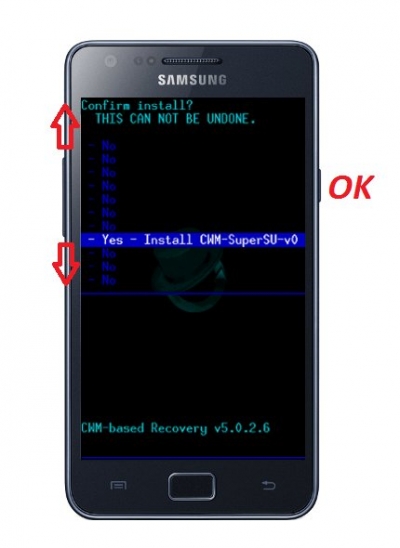
Подтверждение действия кнопкой выключения
Open GApps дополнительно позволит:
- загрузить перечень устанавливаемых файлов;
- проверить хэш для определения целостности загруженных файлов;
- задействовать root-права для режима установки и чистки кэша;
- оптимизировать кэш во избежание многих потенциальных проблем.
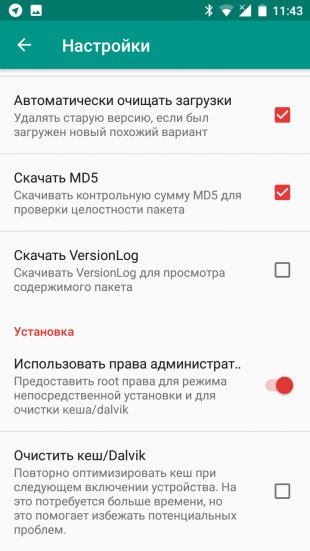
Большой плюс приложения – оно избавляет от необходимости самостоятельно искать пакет с необходимым набором требуемой версии. Если используется Android версии 4.4 пакет ни для какой другой редакции ОС не подойдёт. То же самое касается и архитектуры процессора девайса.
Инструкция по установке пакета фирменных приложений Google на устройства с Android.
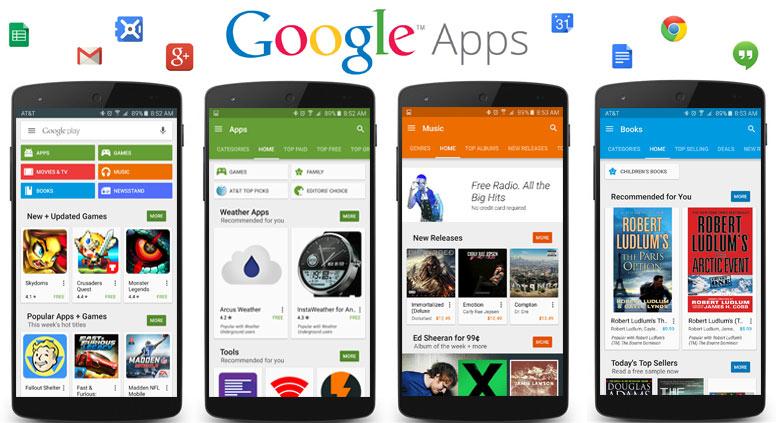
Иногда бывает так, что в руки попадается смартфон, который всем хорош, но на нём отсутствуют фирменные приложения Google. И как бы все вокруг не кричали про bloatware, выясняется, что софт от Google - штука приятная, а жить без него не так уж удобно. По крайней мере сильно зарезает положительные впечатления отсутствие магазина приложений Google Play.
Такое часто случается, если вы используете какой-то китайский смартфон, так как Google далеко не всем даёт разрешение на предустановку своего пакета приложений. Либо подобное можно встретить в эмуляторах, яркий пример - неплохая Remix OS, но без Google Play Store не совсем удобная. Или же ещё вариант - кастомная прошивка. Опят же, не все ромоделы включают приложения Google в состав прошивок по умолчанию. Или вновь китайцы, например, MIUIm если вы скачаете не глобальную, а китайскую версию, то там Google Applications точно не найдёте. Кстати, их почти всегда и везде сокращённо называют GApps.
В состав GApps Обязательно входят: Google Play и Google Services. А они уже дадут вам доступ ко всему прочему контенту.
Установка GApps через приложение
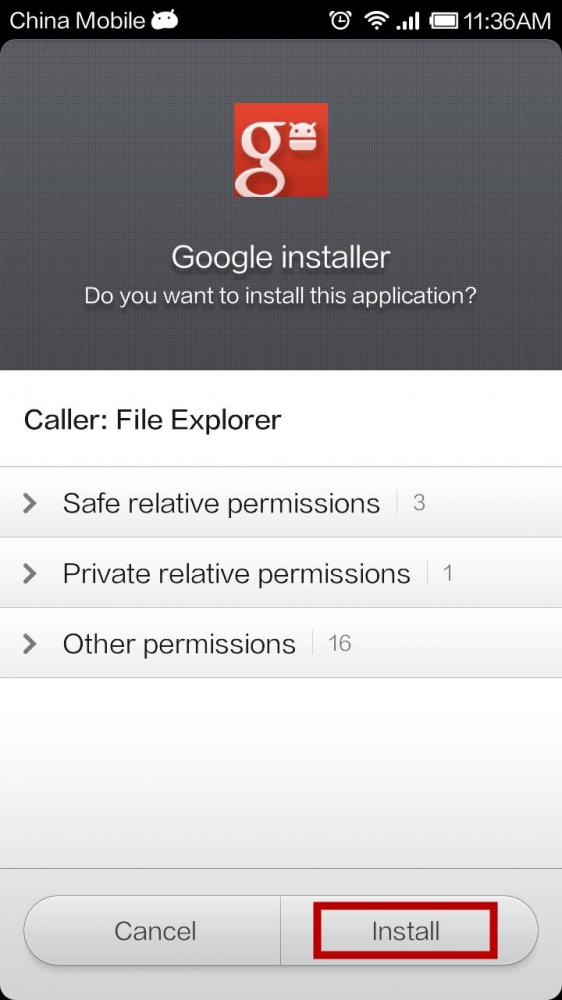
Установка GApps через рекавери
Второй вариант установки GApps на устройство несколько более сложный, но подойдёт тем, у кого не сработал первый, а такое иногда случается.
Перезагрузиться в рекавери на большинстве смартфонов можно зажав кнопку птиания + громкость вниз (или кнопка питания + громкость вверх) на несколько секунд.
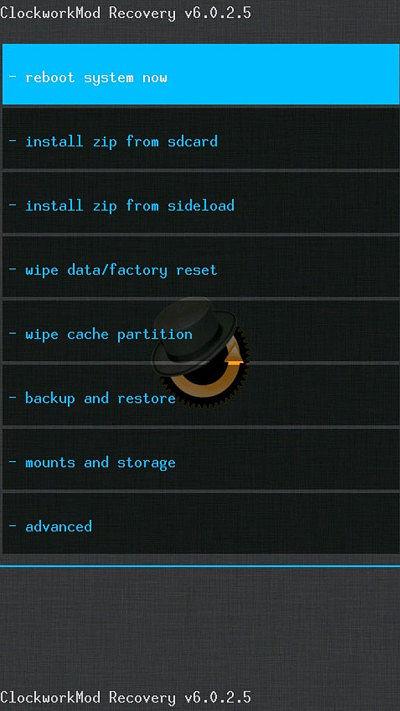
Затем потребуется просто выбрать пункт "Install zip from SD Card", указать путь до скаченного ранее файла и подождать несколько секунд, пока патч будет прошит в систему. Перезагружаем устройство, ждём пока обновится кеш. Вуаля, у вас аппарат с Google Apps.
Очень важно не забывать о важности бекапов, если делаете что-то через рекавери. Пусть лучше будет потрачено несколько минут времени дополнительно, но вы быстро сможете оживить свой гаджет, сохранив все данные, нежели потом будете мучиться, вспоминая, что же утеряно, да вдобавок выискивая мануалы по восстановлению.
Или закинуть денег на зарплату авторам.
Или хотя бы оставить довольный комментарий, чтобы мы знали, какие темы наиболее интересны читателям. Кроме того, нас это вдохновляет. Форма комментариев ниже.
Что такое установщик Google?
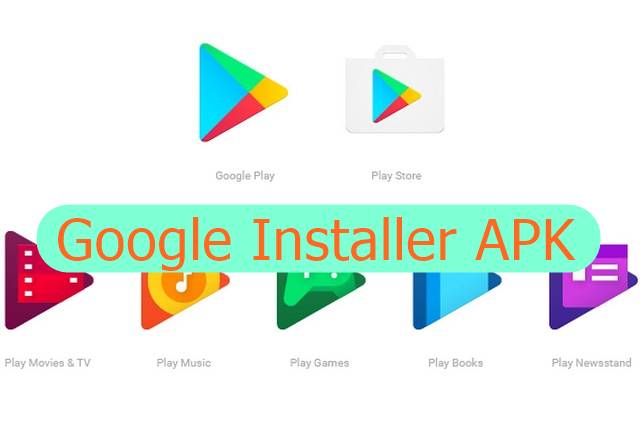
Google Installer — это программный пакет, который позволяет вам устанавливать Google Apps на любой неподдерживаемый смартфон Android. Например, если у вас смартфон Huawei или Honor без Google сервисов, установщик Google может принудительно установить GApps на ваше устройство.
Простыми словами, с помощью Google Installer вы можете установить и запустить все Google-приложения на любом устройстве Android.
Особенности установщика Google
Хотя это простое приложение, оно имеет множество функций. Ознакомьтесь с некоторыми интересными функциями этого приложения.
- Вы сможете использовать все приложения Google на неподдерживаемых устройствах.
- Программный пакет позволяет пользоваться услугами Google Play Store.
- Установщик Google включает службы Google Play.
- Приложение работает на всех устройствах под управлением Android 4.0 и более новых версиях.
- Последняя версия установщика Google также позволяет синхронизировать данные.
Загрузите и установите Google Installer Apk (Gapps)
Теперь, когда вы хорошо знакомы с установщиком Google, пришло время узнать, как установить его на устройство Android.
- Прежде всего, загрузите Google Installer apk на свое устройство.
- Теперь перейдите в «Настройки» > «О телефоне» > 7 раз нажмите на номер сборки.
- Это включит параметр «Для разработчиков». Теперь перейдите к параметру «Для разработчиков» > «Разрешить фиктивное местоположение» и включите его.
- Затем перейдите в «Настройки» > «Безопасность» > «Разрешить установку из неизвестных источников» и активируйте функцию.
- После этого установите загруженный файл Apk на свое устройство и откройте приложение.
- На самой первой странице нажмите на синий кружок с надписью «Установить».
- Теперь подождите, пока установщик Google установит приложения на ваше устройство.
- Вам будет предложено разрешить установку сервисов Google Play. Для этого просто нажмите на кнопку «Установить».
- После этого примите условия, и подтвердите разрешения.
Вот так просто вы можете установить и использовать Google Installer на вашем Android устройстве.
Установите установщик Google на MIUI 8 и MIUI 9
Если на вашем телефоне установлена китайская версия MIUI 8 или MIUI 9, то вам нужно следовать этому методу.
- Прежде всего, скачайте установщик Google для MIUI 9 или загрузите Goolgle Installer 3.0 для MIUI 8 и других версий Xiaomi MIUI.
- Зайдите в «Настройки» > «Безопасность» > «Разрешить установку из неизвестных источников» и включите эту функцию.
- Теперь откройте файл Apk установщика Google и установите его на свое устройство.
- Затем используйте вышеописанный способ, чтобы установить все Google приложения.
Вот так вы можете установить и использовать установщик Google на устройствах Xiaomi.
Установщик Google для телефонов Meizu
Если вы используете смартфон Meizu, вам необходимо выполнить некоторые из простых шагов, приведенных ниже. Выполнив указанные действия, вы сможете без проблем использовать все Google приложения.
- Загрузите установщик Google Apps на свое устройство и установите его.
- Затем установите все Google приложения вышеописанным способом.
Вот так вы можете установить и использовать Google Installer Apk на устройствах Meizu.
Вам также может понравиться

Что нужно учитывать при выборе беспроводных наушников
Как активировать темный режим на смартфонах Xiaomi и Redmi
GCam для Xiaomi Redmi Note 10: где скачать и как установить
Huawei P30 Lite: советы и рекомендации по настройке
Как изменить PIN-код SIM-карты на смартфонах Xiaomi и Redmi
Добавить комментарий Отменить ответ
* Нажимая на кнопку «Оставить комментарий» Вы соглашаетесь с политикой конфиденциальности.
Читайте также:

